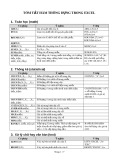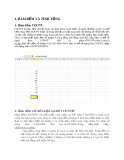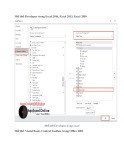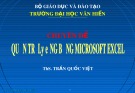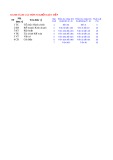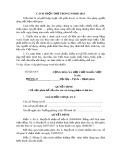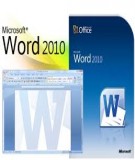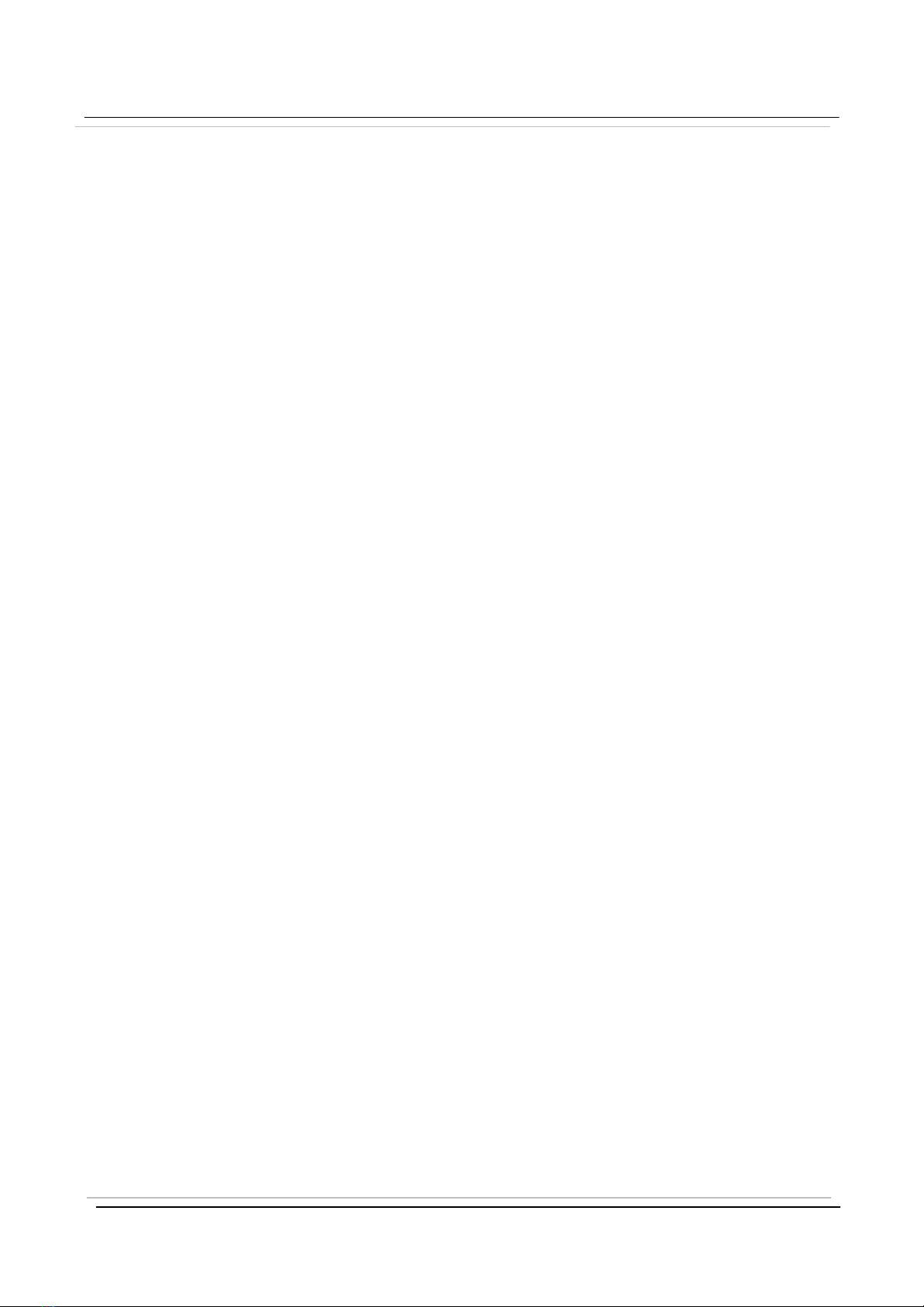
Tài liệu MS Excel 2007
Trang 1
MỤC LỤC
PHẦN 1. LÀM QUEN VỚI EXCEL 2007............................................................... 4
1.1. LÀM QUEN NHANH VớI EXCEL 2007 ....................................................................................................................... 4
1.1.1. Những thuật ngữ cần nhớ ..................................................................................................................... 4
1.1.1. Ribbon công cụ mới của Excel 2007 ...................................................................................................... 4
1.1.2. Chuẩn XML ............................................................................................................................................ 5
1.2. TạO MộT WORKBOOK ĐầU TIÊN .............................................................................................................................. 6
1.1.3. Mở một workbook có sẵn ...................................................................................................................... 6
1.2.1. Lưu workbook ........................................................................................................................................ 6
1.2.2. Đóng workbook ..................................................................................................................................... 7
1.2.3. Sắp xếp workbook ................................................................................................................................. 7
1.2.4. Thủ thuật cơ bản với worksheet ............................................................................................................ 8
1.3. CÁCH NHậP CÔNG THứC ..................................................................................................................................... 12
1.3.1. Tìm hiểu về công thức Excel 2007 ....................................................................................................... 12
1.3.2. Bắt đầu với dấu bằng (=) ..................................................................................................................... 12
1.3.3. Tìm hiểu về công thức tổng giá trị trong một cột (SUM) ..................................................................... 13
1.3.4. Nên copy một công thức thay vì tạo ra một công thức mới ................................................................ 14
1.3.5. Tìm hiểu về cell (ô) ............................................................................................................................... 14
1.3.6. Cập nhật kết quả công thức ................................................................................................................ 15
1.3.7. Sử dụng công thức Sum cho một vài giá trị trong cột ......................................................................... 16
1.3.8. Sử dụng công thức đơn giản khác trong Excel 2007 ........................................................................... 16
1.3.9. Tìm giá trị trung bình ........................................................................................................................... 17
1.3.10. Tìm giá trị lớn nhất hoặc nhỏ nhất ...................................................................................................... 17
1.3.11. In các công thức để dễ ghi nhớ ........................................................................................................... 18
1.3.12. Dấu hiệu lạ xuất hiện trên bảng tính ................................................................................................... 18
1.3.13. Tìm nhiều công thức khác ................................................................................................................... 19
1.4. CÁCH DÙNG HÀM TRONG EXCEL 2007 Để XÁC ĐịNH THÔNG TIN NGÀY ......................................................................... 19
1.4.1. Ngày liên quan đến Excel như thế nào? .............................................................................................. 19
1.4.2. Tính toán ngày tháng bằng cách sử dụng công thức .......................................................................... 20
PHẦN 2. CÁCH TẠO BIỂU ĐỒ ............................................................................ 24
2.1.1. Tạo biểu đồ trong Excel 2007 .............................................................................................................. 24
2.1.1. Cách tạo biểu đồ .................................................................................................................................. 24
2.1.2. Cách dữ liệu worksheet xuất hiện trong biểu đồ ................................................................................. 26
2.1.3. Tìm hiểu về Chart Tools ....................................................................................................................... 27
2.1.4. Thay đổi biểu đồ .................................................................................................................................. 27
2.1.5. Thêm tiêu đề cho biểu đồ .................................................................................................................... 28
PHẦN 3. CÁCH TẠO BÁO CÁO VỚI PIVOTABLE ......................................... 29
3.1. PIVOTTABLE I: LÀM QUEN VớI PIVOTTABLE REPORTS TRONG EXCEL 2007 .................................................................... 29
3.1.1. Lấy dữ liệu để làm việc ........................................................................................................................ 29
3.1.2. Xem lại dữ liệu nguồn .......................................................................................................................... 29
3.1.3. Tạo hộp thoại PivotTable..................................................................................................................... 30
3.1.4. Cơ bản về PivotTable Report ............................................................................................................... 31
3.2. PIVOTTABLE II: LọC CÁC Dữ LIệU TRONG MộT PIVOTTABLE CủA EXCEL 2007 ................................................................ 32
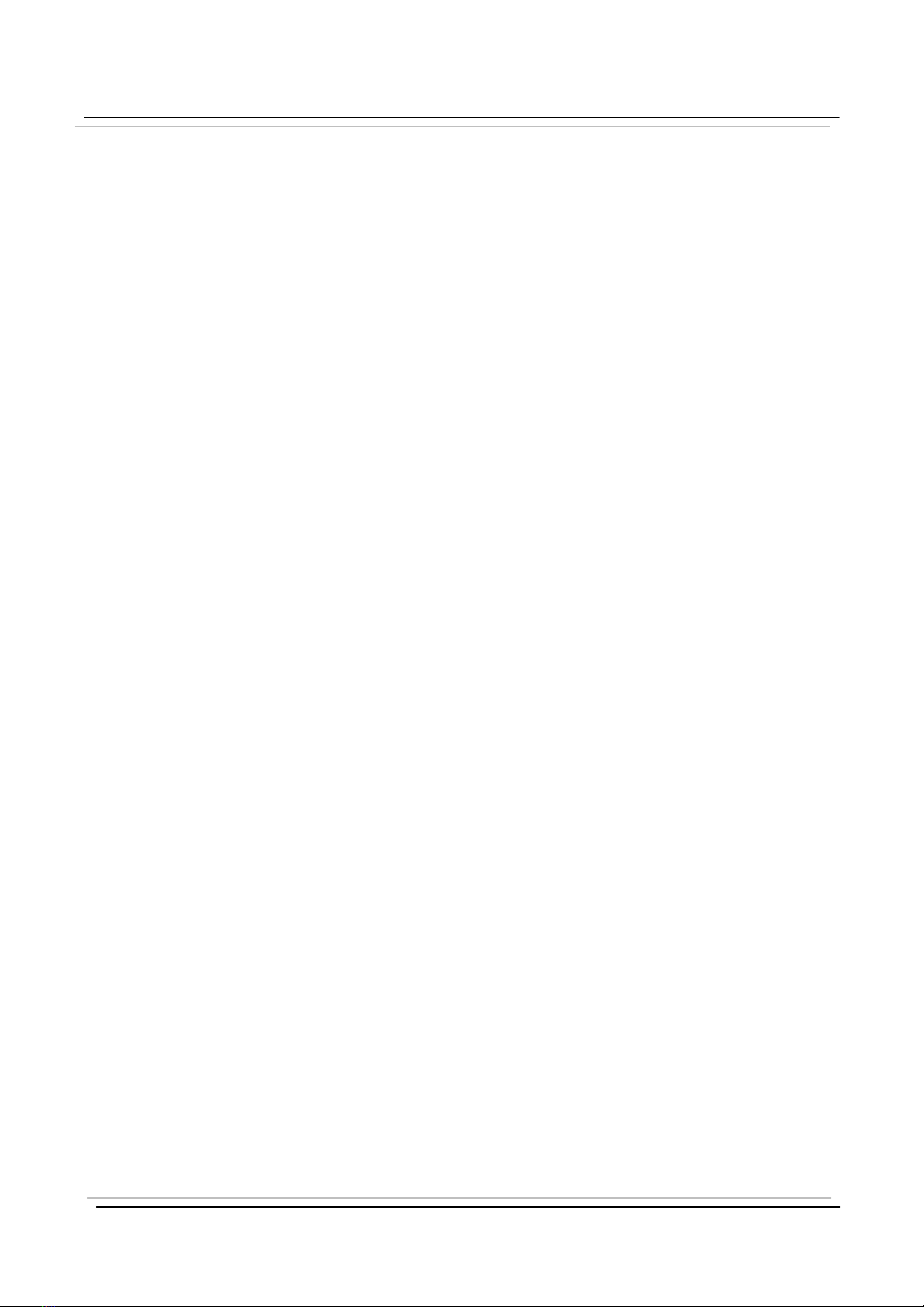
Tài liệu MS Excel 2007
Trang 2
3.2.1. Chỉ xem dữ liệu mà bạn muốn xem trong báo cáo PivotTable ............................................................ 32
3.2.2. Lọc để xem ra một trong nhiều sản phẩm ........................................................................................... 33
3.2.3. Giới hạn bộ lọc cho một sản phẩm ...................................................................................................... 33
3.2.4. Tìm loại sản phẩm có doanh thu cao................................................................................................... 33
3.2.5. Lọc thông tin theo thời gian ................................................................................................................ 34
3.2.6. Hủy bỏ bộ lọc ....................................................................................................................................... 34
3.2.7. Hủy bỏ một filter trong báo cáo PivotTable ........................................................................................ 35
3.3. PIVOTTABLE III: TÍNH TOÁN Dữ LIệU TRONG NHữNG BÁO CÁO PIVOTTABLE CủA EXCEL 2007 ........................................... 35
3.3.1. Làm việc với số .................................................................................................................................... 35
3.3.2. Tóm tắt dữ liệu một cách khác ............................................................................................................ 36
3.3.3. Thực hiện một phép tính % .................................................................................................................. 36
3.3.4. Nhân viên nào nhận tiền thưởng?....................................................................................................... 37
PHẦN 4. CHIA SẺ THÔNG TIN ........................................................................... 37
4.1. CHIA Sẻ Dữ LIệU CủA EXCEL VớI NHữNG ứNG DụNG KHÁC BằNG CÁCH XUấT BảN LÊN SHAREPOINT ..................................... 37
4.1.1. Chia sẻ dữ liệu Excel lên SharePoint .................................................................................................... 37
4.1.2. Lấy địa chỉ website cho trang SharePoint............................................................................................ 38
4.1.3. Xuất bảng biểu đến SharePoint: phần I ............................................................................................... 38
4.1.4. Xuất bảng biểu đến SharePoint: phần II .............................................................................................. 39
4.1.5. Xem danh sách mới của bạn trên trang web SharePoint .................................................................... 39
4.1.6. Cho mọi người biết danh sách ở đâu .................................................................................................. 40
4.1.7. Duyệt lại danh sách SharePoint ........................................................................................................... 41
4.1.8. Cập nhật dữ liệu bảng biểu Excel ........................................................................................................ 41
4.2. EXCEL SERVICES I: PHầN CĂN BảN ......................................................................................................................... 42
4.2.1. Lưu Workbook đến trang web SharePoint của bạn ............................................................................. 42
4.2.2. Tìm hiểu về Excel Services .................................................................................................................... 42
4.3. EXCEL SERVICES II: YÊU CầU, Đề NGHị VÀ PHÂN QUYềN ............................................................................................. 43
4.3.1. Làm thế nào để ngăn người khác chỉnh sửa ....................................................................................... 43
4.3.2. Sự khác nhau giữa sử dụng workbook trong Excel và Excel Services .................................................. 44
4.3.3. Những gì bạn cần cho Excel Services ................................................................................................... 45
4.3.4. Phần mềm yêu cầu cho Excel Services ................................................................................................. 45
4.3.5. Những thư viện tài liệu và Excel Services ............................................................................................ 46
4.3.6. Thiết lập thư viện tài liệu cho Excel Services ....................................................................................... 47
4.4. EXCEL SERVICES I: PHầN CĂN BảN (BOX) ................................................................................................................ 48
4.4.1. Lưu Workbook đến trang web SharePoint của bạn ............................................................................. 48
4.4.2. Tìm hiểu về Excel Services .................................................................................................................... 48
4.5. EXCEL SERVICES III: KIểM SOÁT NHữNG GÌ BạN CHIA Sẻ ............................................................................................. 49
4.5.1. Giới thiệu về việc phân quyền với Excel Services ................................................................................. 49
4.5.2. Tác động của việc phân quyền ............................................................................................................ 50
4.5.3. Làm thế nào để thêm người cho nhóm Viewers ................................................................................. 51
4.5.4. Giữ dữ liệu riêng tư trong Excel Services ............................................................................................. 51
4.6. EXCEL SERVICES IV: CHO PHÉP NHậP THÔNG TIN ..................................................................................................... 52
4.6.1. Bước 1: Kiểm tra tên cell ..................................................................................................................... 52
4.6.2. Bước 2: Đặt tên cell cho Excel Services ................................................................................................ 52
4.6.3. Bước 3: Cho phép dữ liệu được truy cập trong Excel Services ............................................................. 53
4.6.4. Bước 4: Nhập những giá trị trong Excel Services ................................................................................ 53
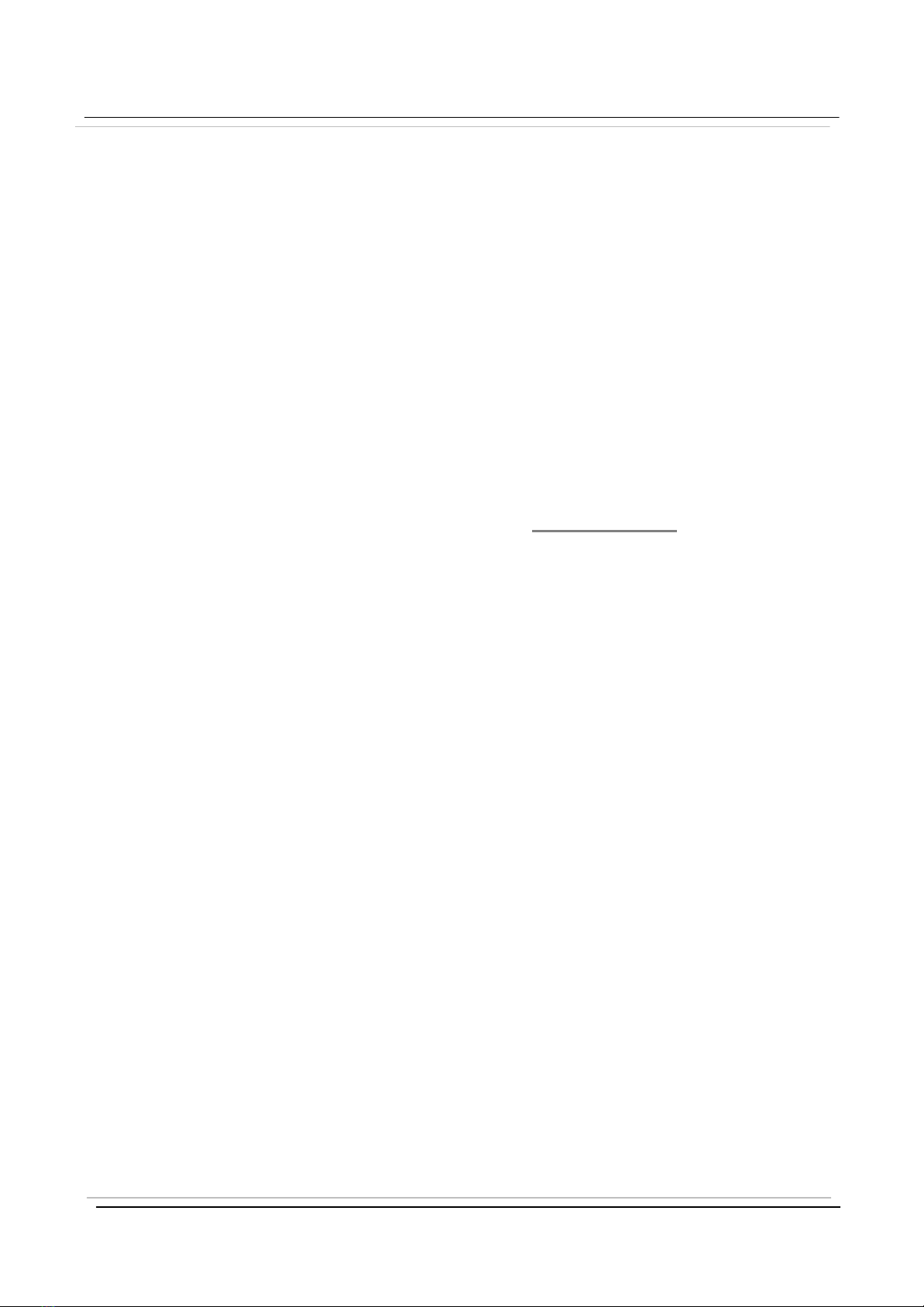
Tài liệu MS Excel 2007
Trang 3
PHẦN 5. CÁC KỸ NĂNG OFFICE CƠ BẢN ...................................................... 53
5.1. LÀM QUEN NHANH VớI Hệ THốNG OFFICE 2007 ...................................................................................................... 53
5.1.1. Ribbon ................................................................................................................................................. 53
5.1.2. Nhiều tùy chọn cần thiết khác ............................................................................................................. 55
5.1.3. Tạo thanh công cụ cho riêng bạn ........................................................................................................ 55
5.1.4. Chuẩn XML .......................................................................................................................................... 56
5.1.5. Hệ thống phím tắt trong Office 2007 .................................................................................................. 56
5.2. AN TOÀN THÔNG TIN ......................................................................................................................................... 57
5.2.1. Các đe dọa an ninh .............................................................................................................................. 57
5.2.2. Nguồn lây nhiễm ................................................................................................................................. 58
5.2.3. Microsoft Update một cách để hạn chế rủi ro ..................................................................................... 59
5.2.4. Phần mềm chống Virus ........................................................................................................................ 60
5.2.5. Một số thiết lập an ninh khác .............................................................................................................. 61
5.2.6. An toàn cho email................................................................................................................................ 61
Nguồn tham khảo: Microsoft Việt Nam
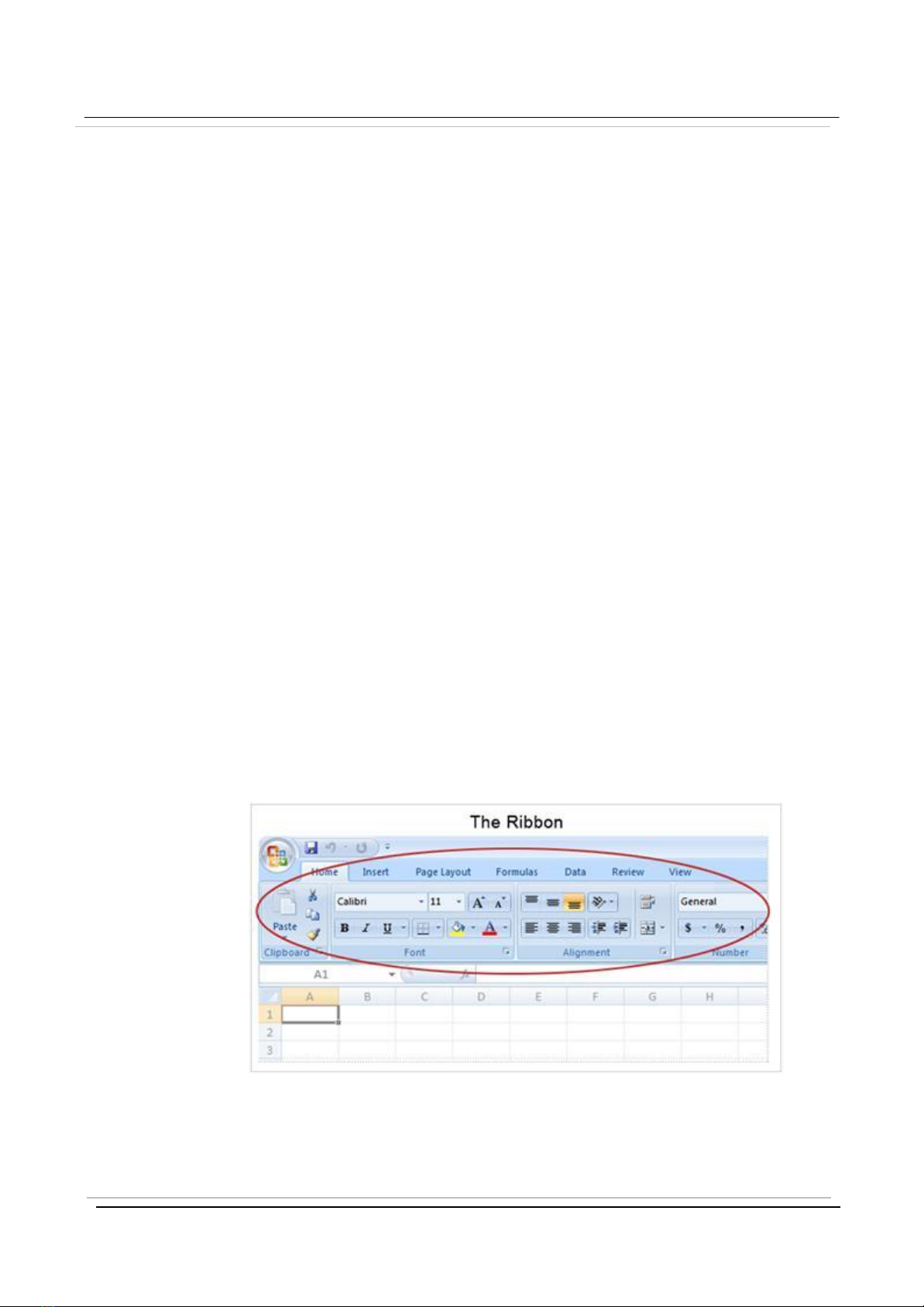
Tài liệu MS Excel 2007
Trang 4
PHẦN 1. LÀM QUEN VỚI EXCEL 2007
1.1. Làm quen nhanh với Excel 2007
1.1.1. Những thuật ngữ cần nhớ
Workbook: Đây là một tập tin để làm việc như: tính toán, vẽ đồ thị, …và
lưu trữ dữ liệu. Một workbook có thể chứa nhiều sheet, do vậy có thể tổ
chức, lưu trữ nhiều loại thông tin có liên quan với nhau chỉ trong một tập
tin. Mỗi workbook chứa rất nhiều worksheet hay chart sheet, tùy thuộc vào
bộ nhớ máy tính.
Worksheet: Có khi được gọi là “sheet” hay “bảng tính”, là nơi lưu trữ và
làm việc với dữ liệu. Một worksheet có nhiều ô và các ô có chứa các cột và
dòng. Worksheet được lưu trong workbook. Trong Excel 2007, một
Worksheet chứa được 16,384 cột và 1,048,576 dòng, thay vì 256 cột và
65,536 dòng của phiên bản cũ.
Chart sheet: Thực chất là một sheet trong workbook, nhưng nó chỉ chứa
một đồ thị. Vì vậy, nếu chỉ muốn xem từng đồ thị riêng lẻ thì chart sheet là
lựa chọn tối ưu.
Sheet tabs: Tên của các sheet sẽ thể hiện trên các thẻ đặt ở góc trái dưới
của cửa sổ workbook. Bạn có thể di chuyển từ sheet này sang sheet khác
bằng thao tác đơn giản là nhấp chuột vào tên sheet cần đến trong thanh
sheet tab.
1.1.1. Ribbon công cụ mới của Excel 2007
Ribbon - trung tâm kiểm soát mới của bạn
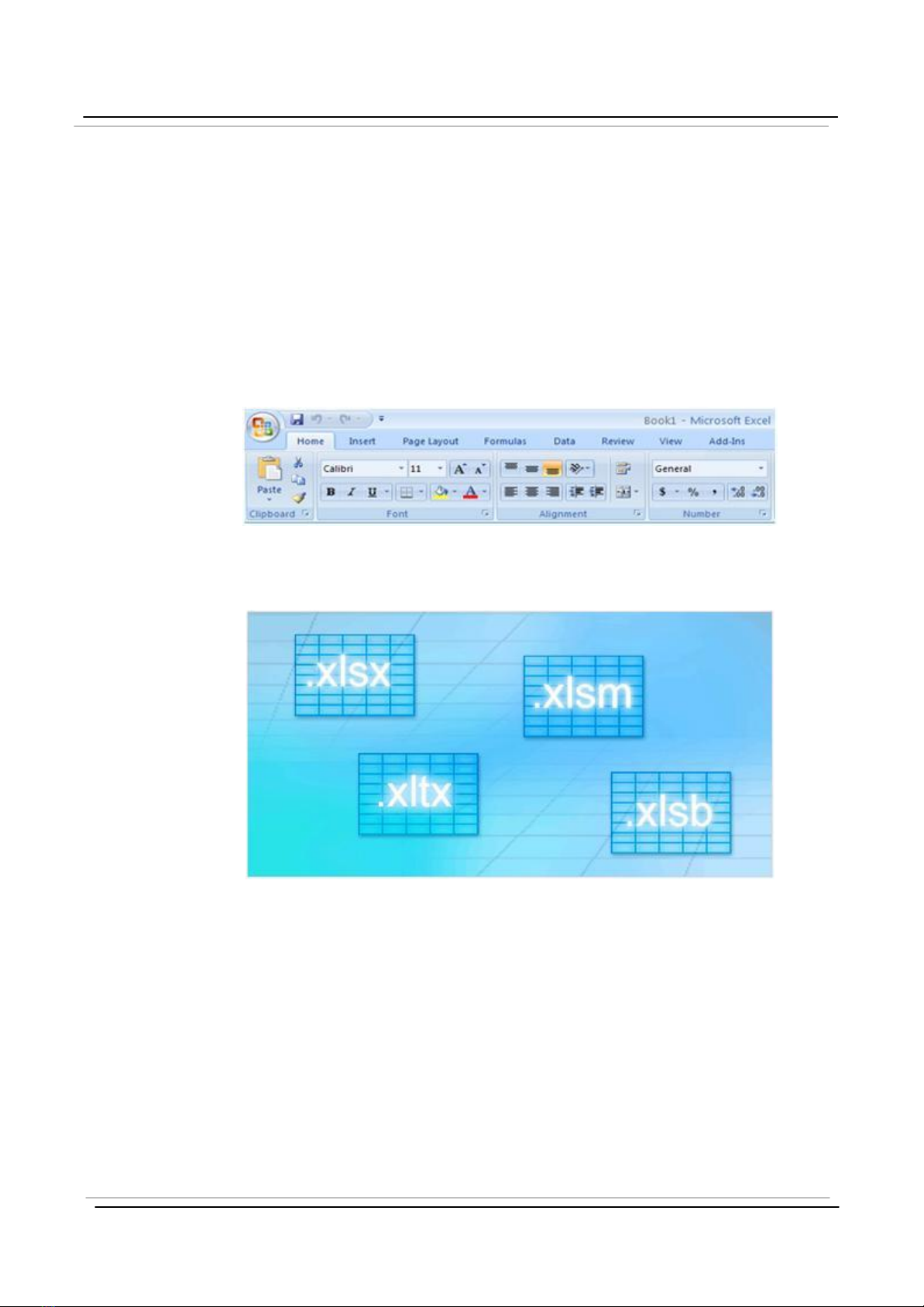
Tài liệu MS Excel 2007
Trang 5
Khi lần đầu tiên sử dụng Excel 2007, giao diện của nó có thể làm cho bạn
choáng ngợp bởi sự thay đổi khác hẳn so với các phiên bản trước. Thay
cho các thanh trình đơn (menu) truyền thống là các cụm lệnh được trình
bày ngay phía trên màn hình, giúp người dùng sử dụng thuận tiện hơn, đó
chính là Ribbon. Bộ công cụ
Ribbon gồm
: Home, Insert, Page Layout,
Formulas, Data, Reviews, View, Developer, Add-Ins. Những thứ bạn
cần bây giờ rất trực quan, dễ nhìn, rõ ràng và dễ sử dụng hơn. Ribbon thực
sự là một trung tâm hỗ trợ công việc tuyệt vời. Với Excel 2007, các lệnh
được tập hợp lại theo nhóm chức năng, khi cần là có ngay.
1.1.2. Chuẩn XML
Excel 2007 dùng định dạng tập tin mặc định là XLSX dựa trên chuẩn
XML (eXtensible Markup Language) thay cho định dạng chuẩn trước đây
là XLS. Chuẩn này giúp cho các tài liệu an toàn hơn, dung lượng tài liệu
nhỏ hơn và tích hợp sâu với các hệ thống thông tin và các nguồn dữ liệu
bên ngoài. Nhờ vậy, các tài liệu được quản lý, phân tích và chia sẻ dễ
dàng, hiệu quả hơn bao giờ hết.